“Của đi thay người, phần mềm lỗi thời cũng nên nhường chỗ cho những ứng dụng mới mẻ.” – Câu nói này đúng với nhiều người, khi máy tính càng ngày càng ì ạch, phần mềm lỗi thời chiếm dụng tài nguyên, khiến tốc độ hoạt động giảm sút. Vậy làm sao để Gỡ Bỏ Phần Mềm Trên Máy Tính một cách hiệu quả và an toàn? Hãy cùng Nexus Hà Nội tìm hiểu ngay sau đây!
Gỡ bỏ phần mềm: Nắm chắc kiến thức, xử lý mượt như lụa
Gỡ bỏ phần mềm trên máy tính có thể hiểu đơn giản là xóa bỏ một ứng dụng đã cài đặt trước đó khỏi hệ thống. Hành động này giúp giải phóng dung lượng lưu trữ, tăng hiệu suất hoạt động của máy tính, đồng thời loại bỏ những phần mềm không còn sử dụng hoặc gây hại.
1. Sử dụng “Uninstall” (Gỡ bỏ cài đặt)
Đây là cách đơn giản và phổ biến nhất để gỡ bỏ phần mềm. Bạn có thể truy cập vào Control Panel > Programs and Features (Windows) hoặc Applications (Mac) để tìm kiếm phần mềm muốn gỡ bỏ. Sau đó, click chuột phải vào ứng dụng và chọn Uninstall.
2. Gỡ bỏ phần mềm bằng “Add or Remove Programs”
Với phương pháp này, bạn sẽ tìm kiếm phần mềm cần gỡ bỏ trong danh sách các ứng dụng đã cài đặt trên máy tính. Sau đó, click vào nút Uninstall để xóa bỏ ứng dụng đó khỏi hệ thống.
3. Gỡ bỏ phần mềm bằng “Revo Uninstaller”
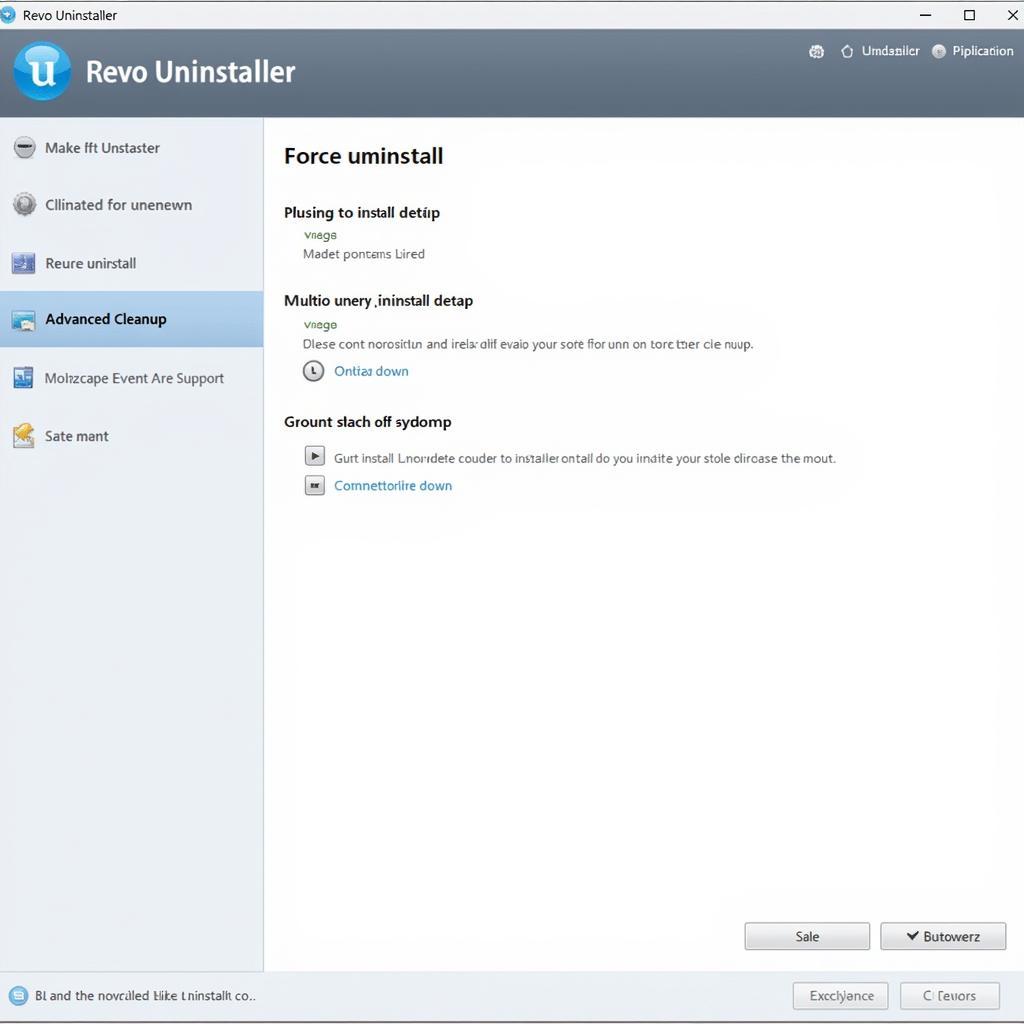 Revo Uninstaller: Gỡ bỏ phần mềm hiệu quả và sạch sẽ
Revo Uninstaller: Gỡ bỏ phần mềm hiệu quả và sạch sẽ
Revo Uninstaller là một phần mềm chuyên dụng để gỡ bỏ cài đặt, được nhiều người tin dùng bởi khả năng gỡ bỏ hoàn toàn các tệp tin, thư mục liên quan đến phần mềm, giúp giải phóng dung lượng và tránh các lỗi phát sinh sau khi gỡ bỏ.
4. Sử dụng các công cụ gỡ bỏ phần mềm khác
Ngoài Revo Uninstaller, bạn có thể tìm kiếm và sử dụng các công cụ gỡ bỏ phần mềm khác trên thị trường, ví dụ như IObit Uninstaller, Wise Uninstaller, Ashampoo Uninstaller,… Mỗi phần mềm có những ưu điểm riêng, bạn nên lựa chọn phù hợp với nhu cầu và hệ điều hành của mình.
Lưu ý khi gỡ bỏ phần mềm
Gỡ bỏ phần mềm là một quá trình cần cẩn trọng, bởi nếu thao tác không đúng, bạn có thể làm mất dữ liệu hoặc gặp phải các vấn đề về hệ thống.
1. Sao lưu dữ liệu
Trước khi gỡ bỏ phần mềm, hãy sao lưu các dữ liệu quan trọng để tránh tình trạng mất mát thông tin.
2. Gỡ bỏ phần mềm không cần thiết
Trước khi gỡ bỏ phần mềm, hãy kiểm tra xem phần mềm đó có thực sự cần thiết hay không, tránh tình trạng gỡ bỏ nhầm những phần mềm quan trọng.
3. Gỡ bỏ phần mềm một cách an toàn
Luôn gỡ bỏ phần mềm theo hướng dẫn của nhà sản xuất hoặc sử dụng các công cụ gỡ bỏ phần mềm chuyên nghiệp để đảm bảo an toàn cho hệ thống.
4. Kiểm tra các tệp tin còn sót lại
Sau khi gỡ bỏ phần mềm, hãy kiểm tra xem có còn bất kỳ tệp tin nào còn sót lại hay không. Nếu có, hãy xóa bỏ những tệp tin đó để tránh xảy ra lỗi.
Kết luận
Gỡ bỏ phần mềm trên máy tính là một nhiệm vụ không quá khó khăn, nhưng cần phải thực hiện một cách cẩn thận để tránh những rủi ro không đáng có. Hãy nhớ rằng, việc giữ cho máy tính gọn gàng, sạch sẽ, loại bỏ những phần mềm lỗi thời là điều cần thiết để đảm bảo hiệu suất hoạt động tối ưu.
Hãy chia sẻ bài viết này với bạn bè nếu bạn thấy nó hữu ích, và đừng quên theo dõi Nexus Hà Nội để cập nhật thêm nhiều kiến thức bổ ích về công nghệ, phần mềm và các thủ thuật máy tính!